Word文档改变缩进单位的方法教程
时间:2023-03-16 08:49:50作者:极光下载站人气:2746
word文档是一款非常好用的文字处理软件,很多小伙伴都在使用。在Word文档中编辑和处理文本内容时,我们经常会需要调整文档内容的排版效果,比如我们可以设置文段的首行缩进,其他元素的左侧和右侧缩进等等。如果我们希望在Word文档中将缩进单位改为厘米或字符,小伙伴们知道具体该如何进行操作吗,其实操作方法是非常简单的。我们只需要进行几个非常简单的操作步骤就可以成功进行更改了,小伙伴们可以打开自己的Word文档一起操作起来。接下来,小编就来和小伙伴们分享具体的操作步骤了,有需要或者是感兴趣的小伙伴们快来一起往下看看吧!
操作步骤
第一步:点击打开Word文档,点击“开始”选项卡中“段落”栏右下角的小图标,在打开的窗口中可以看到“缩进”处的单位是“字符”,点击确定关闭窗口;
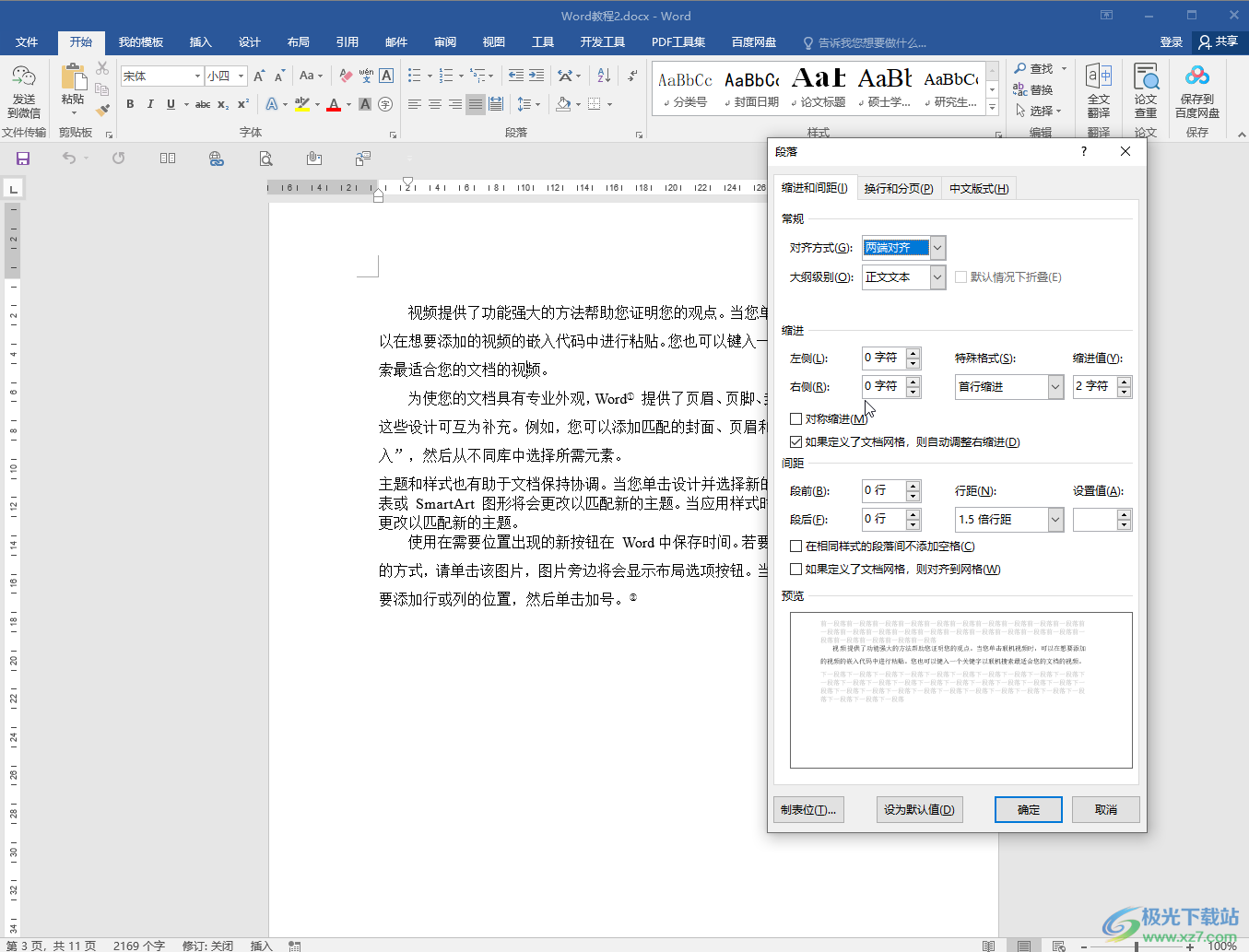
第二步:在界面左上方点击“文件”,然后在新页面左侧点击“选项”;
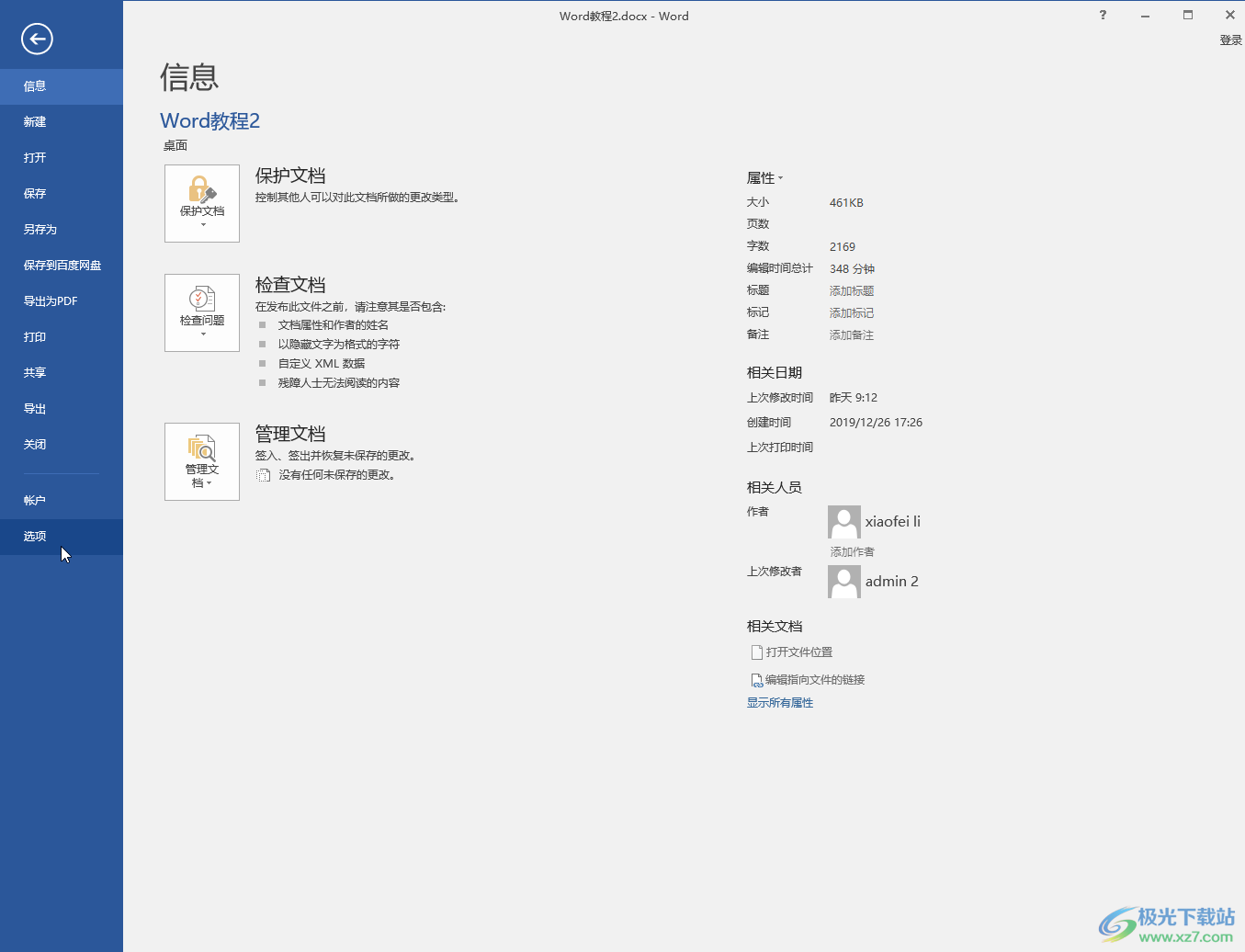
第三步:进入Word选项窗口后,在左侧点击切换到“高级”栏,在右侧滑动鼠标找到“显示”板块,然后取消勾选其中的“以字符宽度为度量单位”,接着确保“度量单位”处选择“里面”,进行确定关闭窗口就可以了;
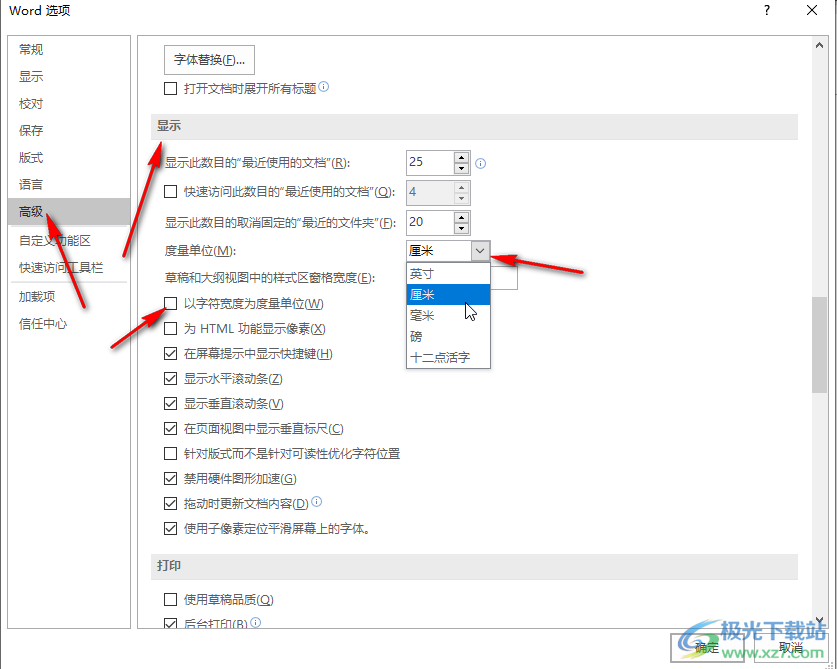
第四步:再次点击“段落”栏右下角的 小图标打开段落窗后,就可以看到缩进单位是里面了;
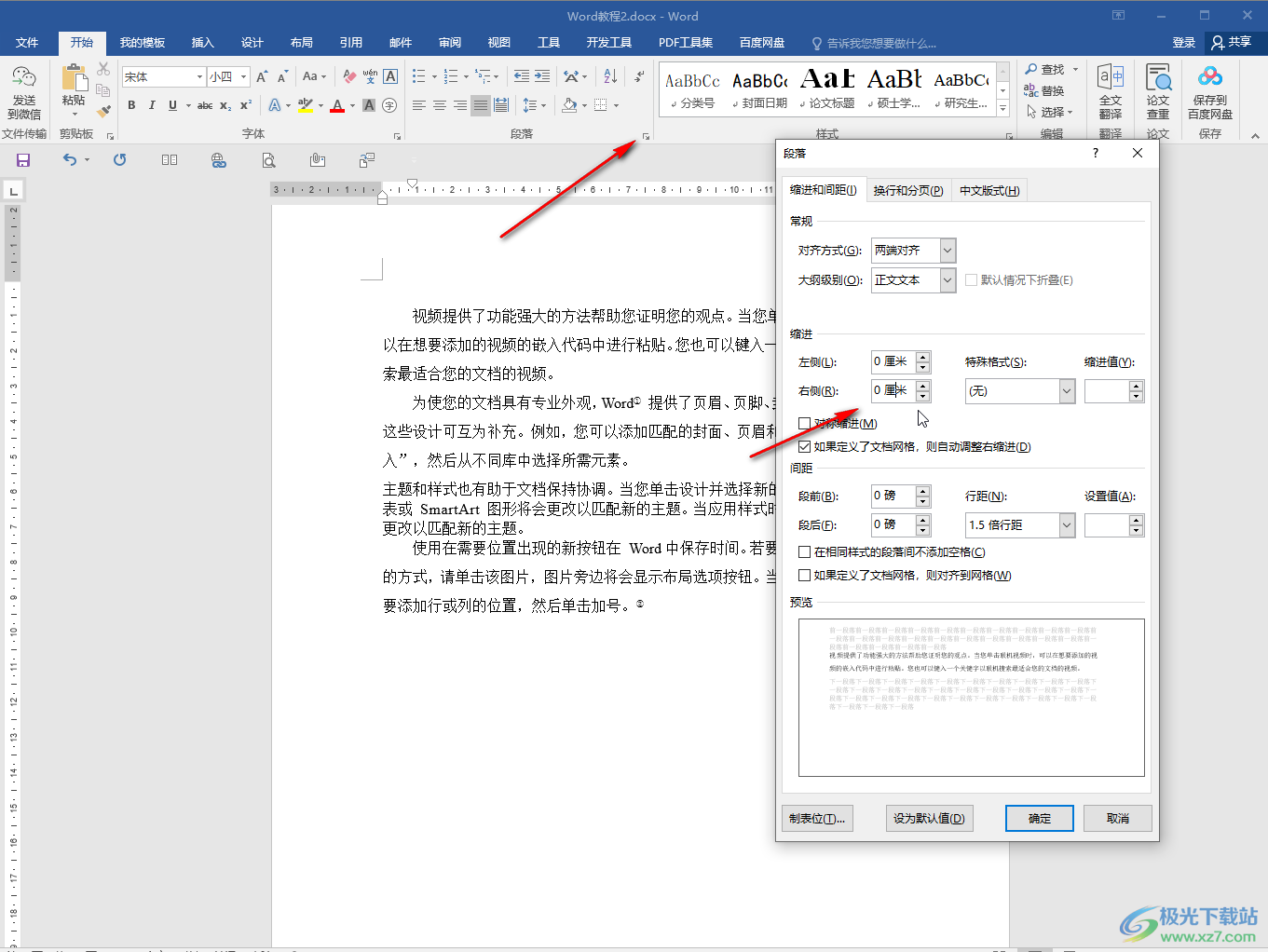
第五步:也可以在界面中右键点击一下后选择“段落”打开段落窗口。
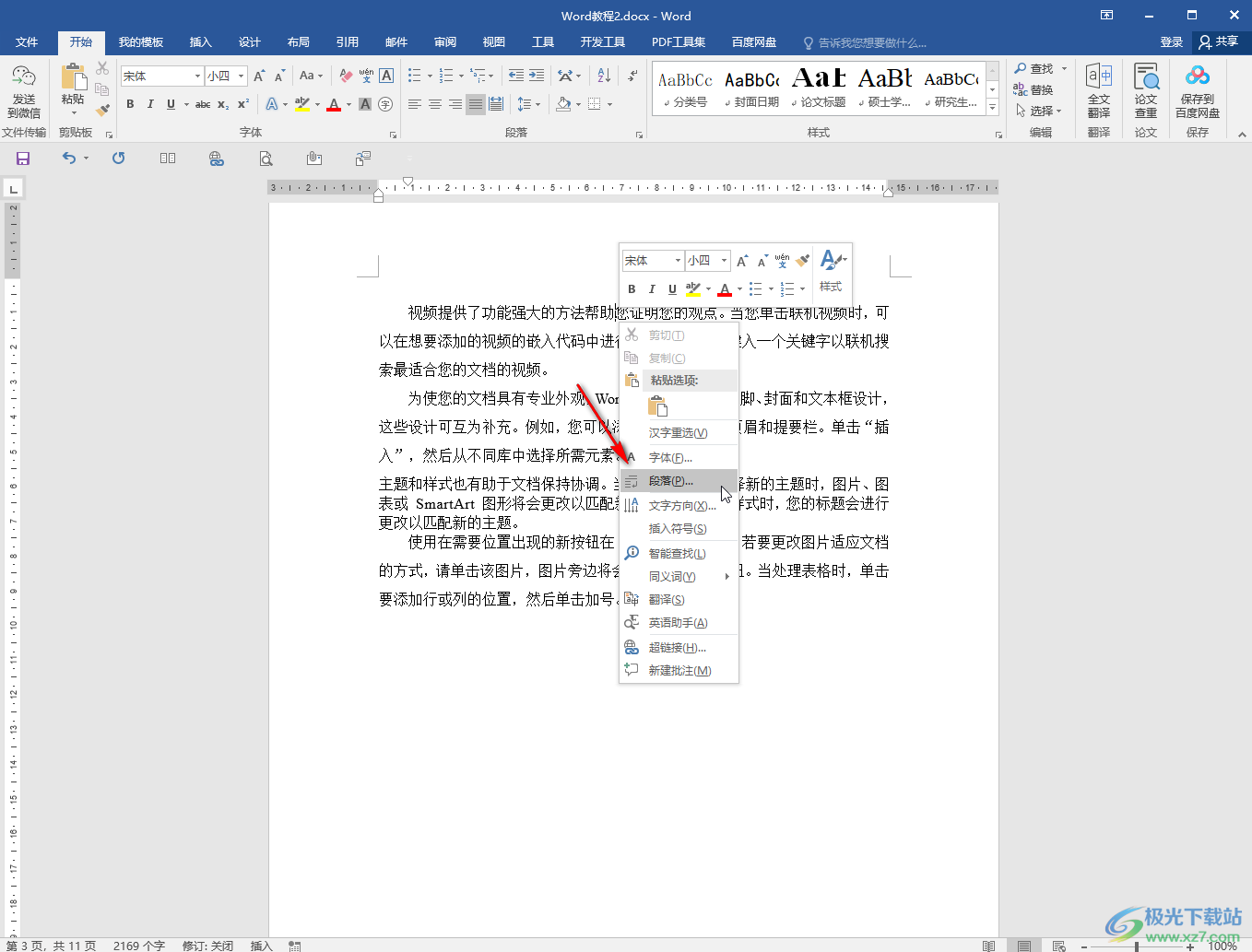
以上就是Word文档中将缩进单位改为厘米或字符的方法教程的全部内容了。通过上面的教程截图我们可以看到,在度量单位处,我们还可以点击选择英寸,毫米,磅等单位。

大小:60.68 MB版本:1.1.2.0环境:WinAll, WinXP, Win7
- 进入下载
相关推荐
相关下载
热门阅览
- 1百度网盘分享密码暴力破解方法,怎么破解百度网盘加密链接
- 2keyshot6破解安装步骤-keyshot6破解安装教程
- 3apktool手机版使用教程-apktool使用方法
- 4mac版steam怎么设置中文 steam mac版设置中文教程
- 5抖音推荐怎么设置页面?抖音推荐界面重新设置教程
- 6电脑怎么开启VT 如何开启VT的详细教程!
- 7掌上英雄联盟怎么注销账号?掌上英雄联盟怎么退出登录
- 8rar文件怎么打开?如何打开rar格式文件
- 9掌上wegame怎么查别人战绩?掌上wegame怎么看别人英雄联盟战绩
- 10qq邮箱格式怎么写?qq邮箱格式是什么样的以及注册英文邮箱的方法
- 11怎么安装会声会影x7?会声会影x7安装教程
- 12Word文档中轻松实现两行对齐?word文档两行文字怎么对齐?
网友评论